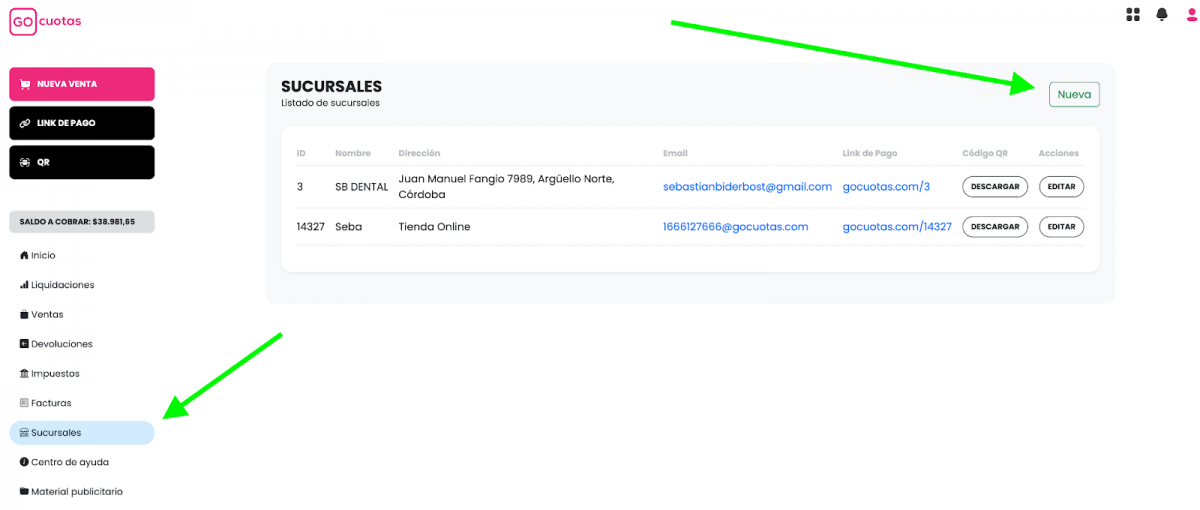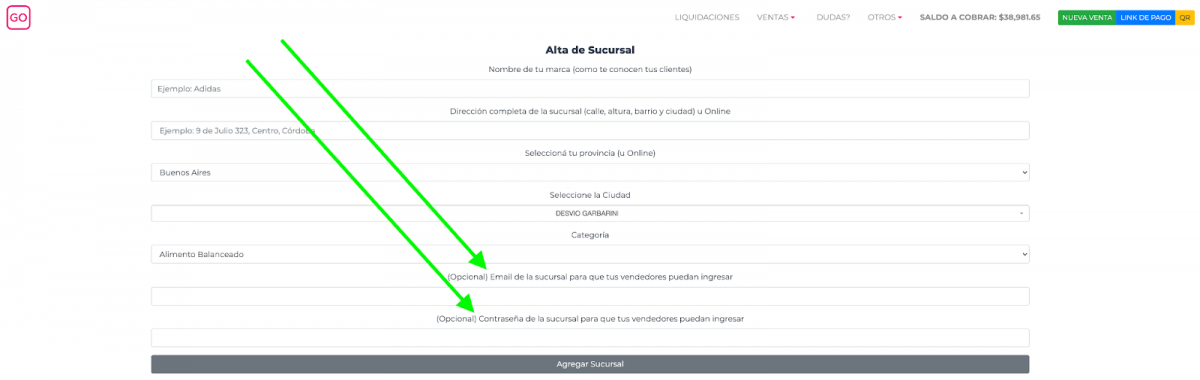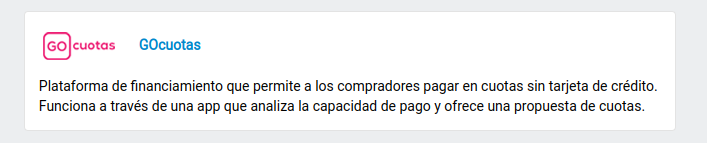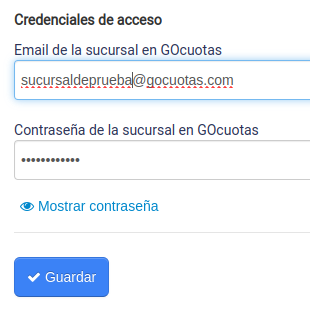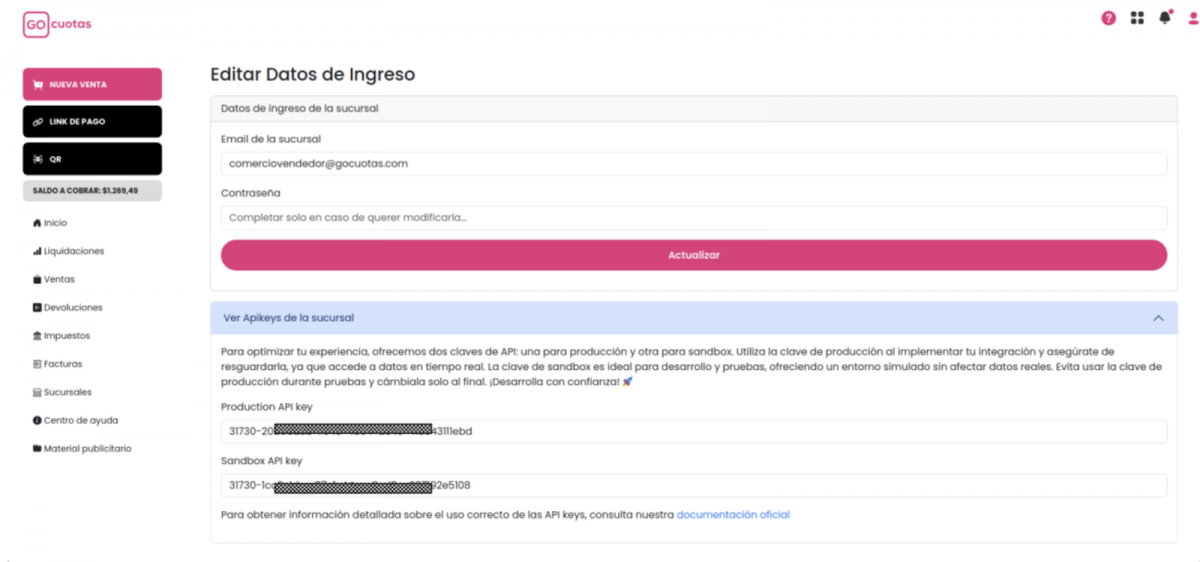Como Integrar Webered & GoCuotas
El presente documento es un manual de instalación y configuración de GO cuotas y Webered.
1 - Generar usuario sucursal en GO cuotas.
Para vincular GO cuotas en su tienda online, es necesario generar un usuario sucursal determinado para su ecommerce desde su panel administrador.
- Una vez dentro del panel, seleccionas en SUCURSALES -> NUEVA
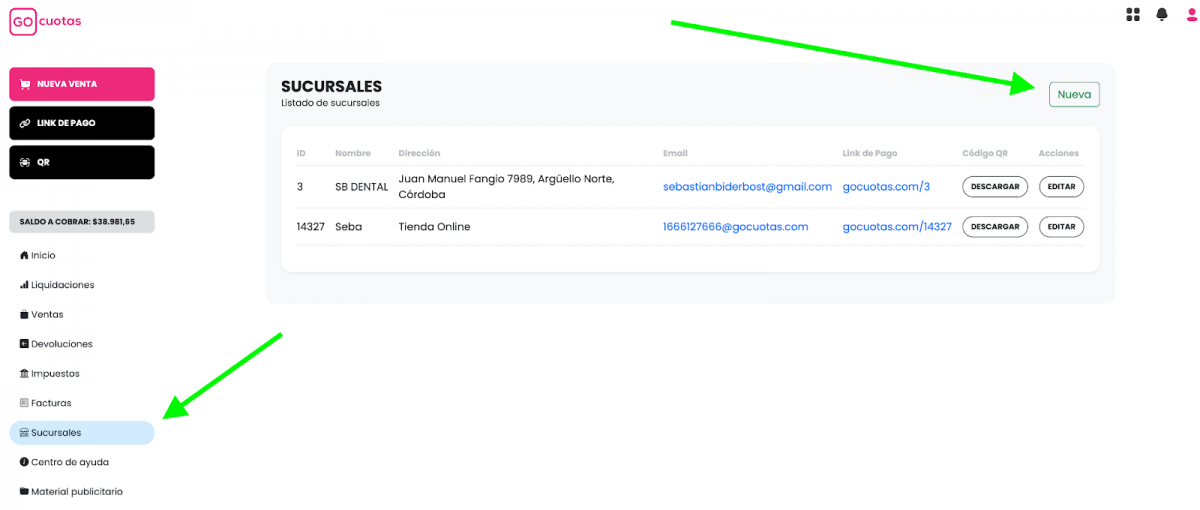
- Ingresá el email y la contraseña que vas a necesitar en la integración con Webered.
IMPORTANTE: Como es de suma importancia este paso ya que serán las credenciales posteriormente solicitadas, en caso de no tener un mail destinado a la tienda online, le recomendamos que utilice el siguiente formato: “nombre de fantasía+@gocuotas.com”. Ejemplo: nike@gocuotas.com
Por otro lado, es importante remarcar que debe ser un mail diferente al ya registrado.
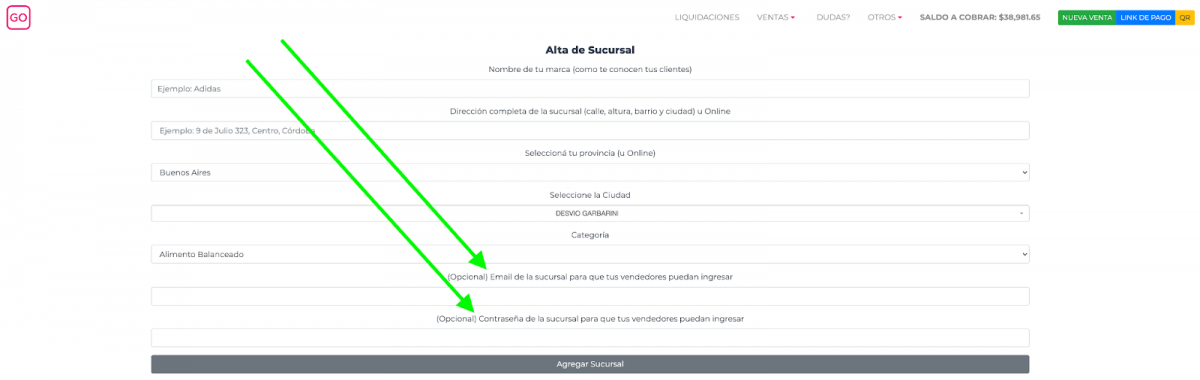
En el siguiente link encontrará un video explicativo de como es el proceso:
https://intercom.help/go_cuotas/es/articles/6079436-como-dar-de-alta-una-nueva-sucursal
2 - Generar usuario en Webered
Ingrese al siguiente link https://www.webered.com/inicio.html y genere un usuario.
Una vez dentro del panel
- Debe ingresar a Configuración -> Tienda Online -> Formas de pago
Deberá seleccionar Go Cuotas
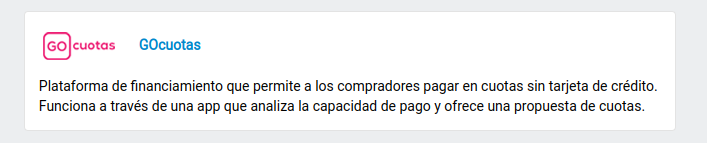
- Deberá colocar las credenciales que realizó anteriormente en Go Cuotas de la nueva sucursal
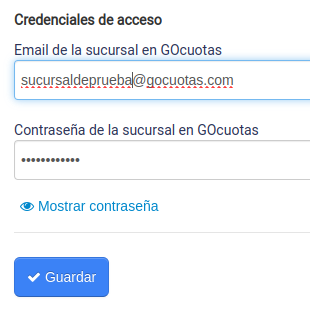
Nota: Recomendamos utilizar la api-key que se genera al crear la sucursal. Para obtenerlas deberá ingresar a su panel de administrador de GOcuotas, dirigirse a sucursales -> Editar, al final podrá ver sus api-key (Utilice la de producción)
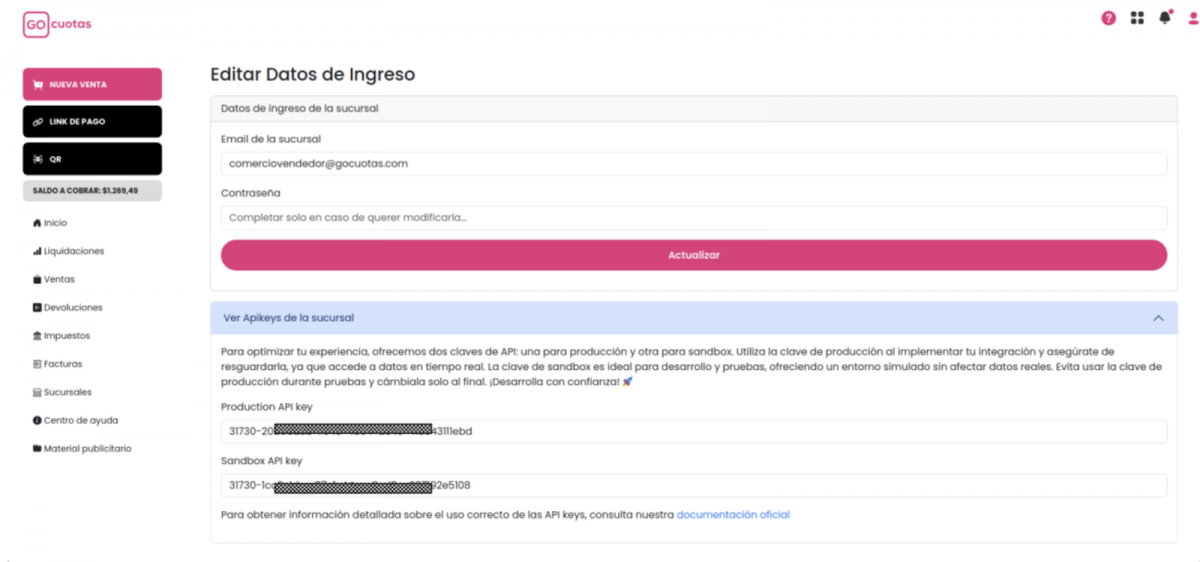
Deberá guardar los cambios realizados.
En su Tienda Online aparecerá ahora para pagar con GO cuotas
Listo! Felicitaciones π π